Se você vir o erro 0x8007023e ao tentar atualizar o Windows, isso geralmente significa que há um problema com o serviço Windows Update. Isso pode ser causado por várias coisas, mas o mais comum é que o serviço não está em execução ou está configurado incorretamente. Se você estiver vendo esse erro, a primeira coisa a fazer é verificar o serviço Windows Update. Para fazer isso, abra o Painel de Controle e vá para Ferramentas Administrativas > Serviços. Role para baixo até o serviço Windows Update e verifique se ele está em execução. Se não estiver, inicie-o e tente atualizar novamente. Se o serviço Windows Update estiver em execução, a próxima coisa a verificar é a configuração. Para fazer isso, abra o Painel de Controle e vá para Ferramentas Administrativas > Serviços. Role para baixo até o serviço Windows Update e clique duas vezes nele. Na janela Propriedades, verifique se o Tipo de inicialização está definido como Automático. Se não estiver, defina-o como Automático e clique em Aplicar. Se você ainda estiver vendo o erro 0x8007023e, é provável que haja um problema com os arquivos do Windows Update. Para corrigir isso, você pode tentar usar a ferramenta de gerenciamento e manutenção de imagens de implantação. Para fazer isso, abra um prompt de comando elevado e digite os seguintes comandos: DISM.exe /Online /Cleanup-image /Scanhealth DISM.exe /Online /Cleanup-image /Restorehealth Depois que o DISM terminar, tente atualizar o Windows novamente. Se você ainda estiver vendo o erro 0x8007023e, a próxima coisa a tentar é a ferramenta Microsoft Fixit. Esta ferramenta pode corrigir automaticamente vários problemas com o serviço Windows Update. Para baixar a ferramenta, acesse o site da Microsoft e procure por 'fixit windows update'. Depois de baixar a ferramenta, execute-a e siga as instruções. Se você ainda estiver vendo o erro 0x8007023e, tente redefinir os componentes do Windows Update. Para fazer isso, abra um prompt de comando elevado e digite os seguintes comandos: net stop wuauserv net stop cryptSvc bits de parada de rede net stop msserver ren C:WindowsSoftwareDistribution SoftwareDistribution.old Ren C:WindowsSystem32catroot2 Catroot2.old net start wuauserv net start cryptSvc bits de início de rede net start msserver Depois que os comandos terminarem, tente atualizar o Windows novamente. Se você ainda estiver vendo o erro 0x8007023e, tente usar a ferramenta Verificador de arquivos do sistema. Esta ferramenta pode corrigir vários problemas com o serviço Windows Update. Para usar a ferramenta, abra um prompt de comando elevado e digite o seguinte comando: sfc /scannow Quando a verificação terminar, tente atualizar o Windows novamente. Se você ainda estiver vendo o erro 0x8007023e, tente usar a solução de problemas do Windows Update. Este solucionador de problemas pode corrigir automaticamente vários problemas com o serviço Windows Update. Para usar a solução de problemas, acesse o site da Microsoft e procure por 'solucionar problemas de atualização do Windows'. Depois de baixar o solucionador de problemas, execute-o e siga as instruções. Se você ainda estiver vendo o erro 0x8007023e, tente redefinir manualmente os componentes do Windows Update. Para fazer isso, abra um prompt de comando elevado e digite os seguintes comandos: net stop wuauserv net stop cryptSvc bits de parada de rede net stop msserver ren C:WindowsSoftwareDistribution SoftwareDistribution.old Ren C:WindowsSystem32catroot2 Catroot2.old net start wuauserv net start cryptSvc bits de início de rede net start msserver Depois que os comandos terminarem, tente atualizar o Windows novamente. Se você ainda estiver vendo o erro 0x8007023e, tente usar a ferramenta Restauração do sistema. Esta ferramenta pode restaurar seu computador a um estado anterior em que o serviço Windows Update estava funcionando corretamente. Para usar a ferramenta, vá ao menu Iniciar e procure por 'restauração do sistema'. Depois de encontrar a ferramenta, siga as instruções para restaurar seu computador. Se você ainda estiver vendo o erro 0x8007023e, tente usar a ferramenta Windows Update Cleanup. Esta ferramenta pode remover vários arquivos que não são mais necessários para o serviço Windows Update. Para usar a ferramenta, acesse o site da Microsoft e procure por 'limpeza de atualização do Windows'. Depois de baixar a ferramenta, execute-a e siga as instruções. Se você ainda estiver vendo o 0x8007023
As atualizações do sistema são lançadas para dispositivos Windows com base na Frequência do Serviço de Atualização de Qualidade do Windows. Se você não conseguir instalar uma atualização do Windows com um código de erro 0x8007023e Quando você está tentando instalar uma atualização em seu PC com Windows 11 ou Windows 10, esta postagem tem como objetivo ajudá-lo com soluções eficazes que você pode aplicar para corrigir o erro.

Corrigir o erro de atualização do Windows 0x8007023e
Se você se depara com Erro de atualização do Windows 0x8007023e Ao instalar a atualização mensal em seu dispositivo Windows 11/10, você poderá resolver o problema aplicando nossas soluções recomendadas abaixo em nenhuma ordem específica.
- Execute a solução de problemas do Windows Update
- Redefinir os componentes do Windows Update
- Use a ferramenta DISM para reparar o cliente do Windows Update
- Baixe e instale a atualização no site do Catálogo do Microsoft Update.
- Inicie o Assistente de Recuperação e Suporte da Microsoft.
Vamos dar uma olhada na descrição dos métodos de solução de problemas listados.
1] Execute o Solucionador de problemas do Windows Update.
Como outros solucionadores de problemas automáticos integrados que acompanham o Windows 11/10 que ajudam os usuários de PC a resolver certos problemas ao tentar instalar as atualizações mais recentes do Windows Update, às vezes você recebe uma mensagem de erro. A solução de problemas do Windows Update foi projetada para corrigir muitos desses erros, incluindo o erro 0x8007023e .
Para executar a solução de problemas do Windows Update em um dispositivo Windows 11, siga estas etapas:
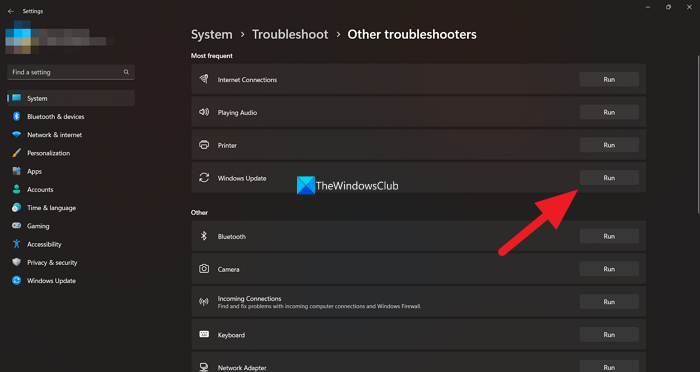
- clique Tecla do Windows + eu para abrir o aplicativo Configurações.
- Troque para Sistema > Solução de problemas > Outras ferramentas de solução de problemas .
- Sob Mais frequente seção, encontrar atualização do Windows .
- Imprensa correr botão.
- Siga as instruções na tela e aplique as correções recomendadas.
Para executar a solução de problemas do Windows Update em um dispositivo Windows 10, siga estas etapas:
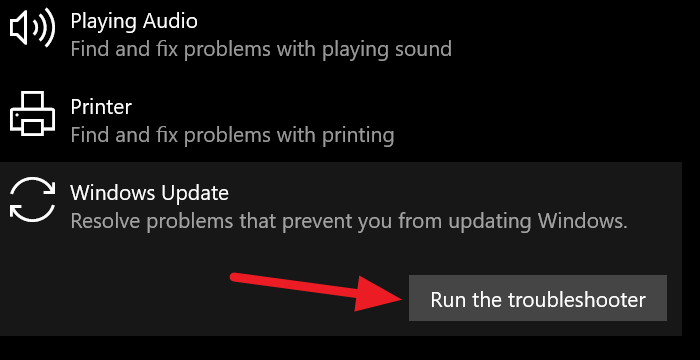
hibernar não funciona windows 10
- clique Tecla do Windows + eu para abrir o aplicativo Configurações.
- Vá para Atualização e segurança.
- Imprensa Solução de problemas aba
- Role para baixo e clique em Atualização do Windows.
- Imprensa Execute a solução de problemas botão.
- Siga as instruções na tela e aplique as correções recomendadas.
Ler : Como visualizar e limpar o histórico de solução de problemas no Windows 11/10
2] Redefina os componentes do Windows Update.
Uma das causas raiz conhecidas dos erros de atualização do Windows são os componentes/cache corrompidos do Windows Update. Nesse caso, para corrigir o problema, você deve limpar os arquivos de cache dentro das pastas de atualização, que redefinem os componentes do Windows Update para seus valores padrão. A seguir está um resumo de todas as etapas necessárias para concluir esta tarefa em um computador com Windows 11/10:
- Parar os serviços de atualização do Windows
- Excluir qmgr*.dat arquivos
- Redefina as pastas SoftwareDistribution e catroot2
- Restaure o serviço BITS e o serviço Windows Update para o descritor de segurança padrão.
- Registre novamente os arquivos BITS e os arquivos DLL associados ao Windows Update.
- Excluir valores de registro inválidos
- Reiniciar Winsock
- Reinicie os serviços do Windows Update.
Depois de seguir as etapas acima e reiniciar seu sistema, você pode verificar manualmente se há atualizações novamente e instalar todos os bits disponíveis em seu dispositivo. Se as atualizações não funcionarem novamente, você pode passar para a próxima solução.
Ler : Os componentes do Windows Update precisam ser corrigidos devido a um bug no Windows 11/10
3] Baixe e instale a atualização do Catálogo do Microsoft Update.
Se você estiver tendo problemas para instalar as atualizações do sistema Windows em seu PC por meio do Windows Update no aplicativo Configurações, uma maneira é baixar a atualização manualmente procurando por Catálogo do Microsoft Update usando atualização número da base de conhecimento . Depois de baixar o instalador do pacote de atualização offline, você pode executar o arquivo para instalar a atualização em seu PC com Windows 11/10.
incapaz de imprimir páginas da web
4] Use a ferramenta DISM para reparar o cliente do Windows Update.
Arquivos corrompidos do sistema de atualização do Windows podem ser a causa do erro de foco. Esta solução requer que você corrija arquivos de sistema corrompidos do Windows Update usando a ferramenta DISM. Você precisará executar o comando abaixo em um prompt de comando elevado para substituir arquivos de sistema potencialmente corrompidos ou ausentes por bons.
|_+_|Se o seu cliente do Windows Update não estiver mais em execução, você terá que executar o seguinte comando:
|_+_|Fonte de reparo O espaço reservado pode ser uma instalação do Windows em execução ou uma pasta lado a lado do Windows de um compartilhamento de rede como origem do arquivo.
5] Inicie o Assistente de Recuperação e Suporte da Microsoft.
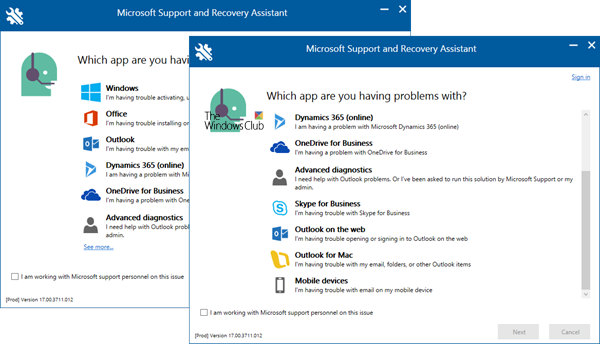
Esta solução requer que você execute o Assistente de Recuperação e Suporte da Microsoft e veja se uma ferramenta automatizada pode ajudar a resolver o problema que você está enfrentando.
A ferramenta foi projetada para ajudar os usuários de PC a resolver problemas com o Windows 11/10 se:
- Você não pode ativar o Windows
- Você não pode atualizar o Windows
- Você não pode instalar a atualização de recursos
Espero que isto ajude!
Leia também :
- Corrigir o erro 0x8007023e Xbox Game Pass no Windows PC
- WslRegisterDistribution falha com o erro 0x8007023e
Como corrigir o erro de atualização do Windows?
Se você estiver recebendo um código de erro ao baixar e instalar atualizações do Windows em seu computador, execute a solução de problemas do Windows Update e verifique se isso ajuda a corrigir o problema. Escolher Começar > Configurações > Atualização e segurança > Solução de problemas > Ferramentas adicionais de solução de problemas . Exemplo de código de erro de atualização do Windows: 800b0109 que ocorre devido a infecção por malware ou componentes de atualização do Windows corrompidos.
O que faz com que o Windows Update falhe?
Provavelmente, você experimentará falhas de atualização do Windows em seu dispositivo Windows 11/10 devido à falta de espaço em disco. Nesse caso, o problema pode ser resolvido liberando espaço em disco. Além disso, se as atualizações não estiverem sendo instaladas em seu dispositivo, pode ser devido a arquivos de sistema corrompidos ou ausentes. Os arquivos do sistema são essenciais para o bom funcionamento do sistema operacional do seu dispositivo.
Ler : Windows Update não foi instalado ou baixado
Como desinstalar o Windows Update que continua travando?
Você pode remover uma atualização do Windows que não está funcionando constantemente em seu dispositivo desinstalando a atualização por meio do aplicativo Configurações ou usando a linha de comando. Caso não consiga inicializar na área de trabalho, você pode desinstalar a atualização usando as opções avançadas de inicialização. Para fazer isso, você precisará interromper a inicialização do seu PC para entrar no Ambiente de Recuperação do Windows. Na tela selecione Solução de problemas > Opções avançadas e escolha Desinstalar atualizações .
E se eu desligar meu computador durante a atualização?
Intencionalmente ou acidentalmente, se o computador desligar ou reiniciar durante a instalação de uma atualização, o Windows poderá ser danificado e você poderá perder dados. Você também pode não querer fechar a tampa do laptop durante a atualização. Embora dependa de como as configurações de energia são definidas para Quando fecho a tampa função.














